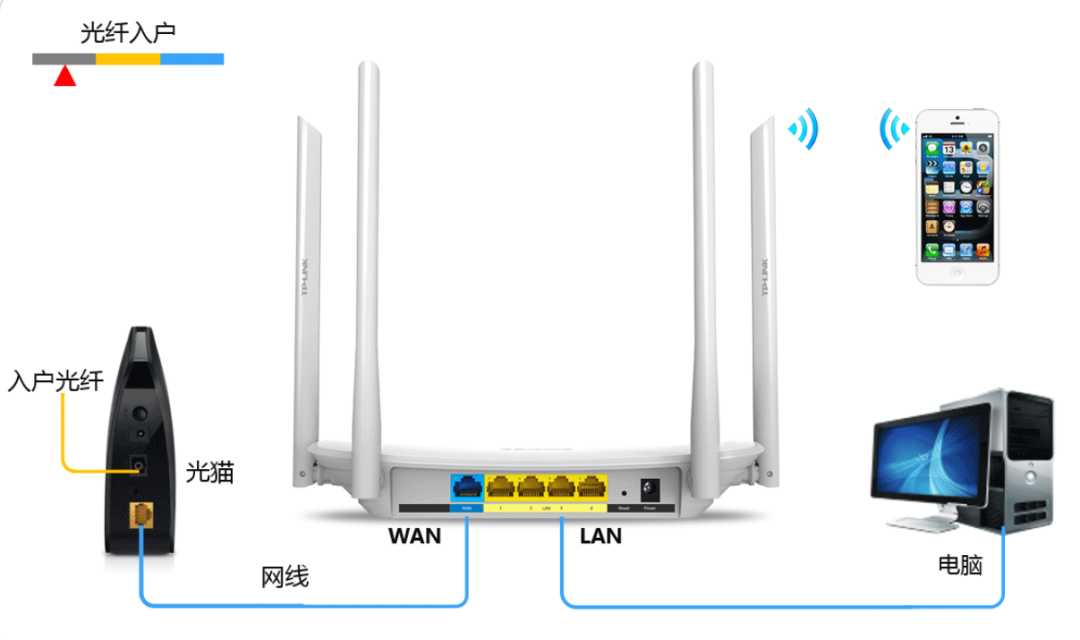
先看这张图,一般的家庭路由器设置大概是这种接线。
光纤接入光猫(装宽带的时候会给你接好)
电脑的网线接口和路由器连接(插入路由器的LAN口)
[tg lx=tb action=search num=2]路由器[/tg]
路由器和光猫是两种东西。
光猫的全程是光调制解调器,是转换二进制数据和光信号的。
路由器是网关,起数据交换的作用。我们现在所用到的路由器应该说是“无线路由器”,在路由器的基础上多了无线网络(WiFi)。
设置无线路由器流程
1、办理校园卡,激活宽带。学校已经装好了宽带和光猫。在营业厅办理的只是宽带账号。

就是右边这个,只要用无线路由器和它连接就行了。
以下操作是用小米路由器示范的,各种品牌路由器都适用。
2、买一个无线路由器,网线一头插墙上(分清哪个是电信、哪个是移动,分不出来就都试一下),网线另一头插在路由器的WAN口上(WAN口的颜色和其他插口有区分,很容易找到的)。给无线路由插电。
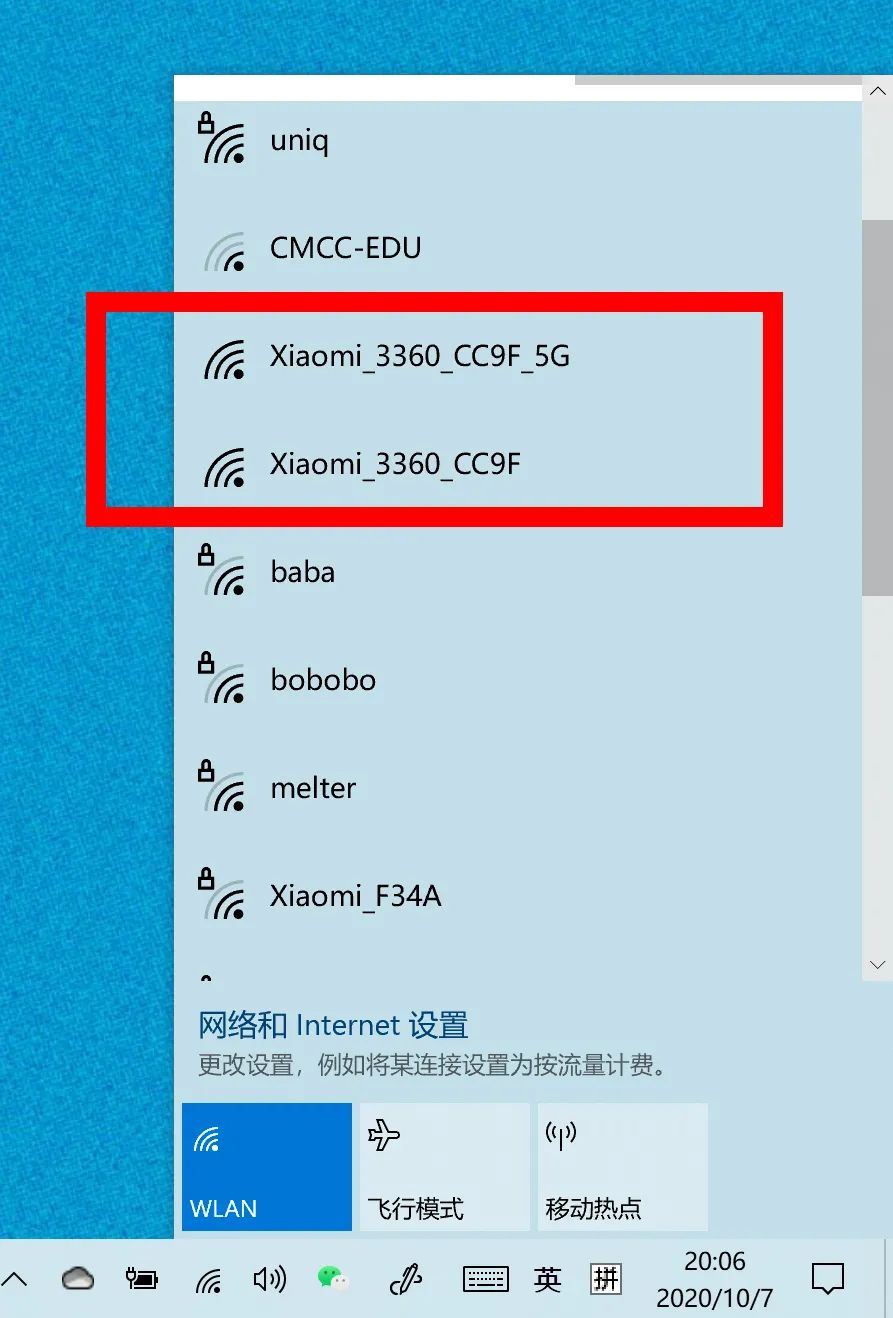
3、无线路由器插电后,等几分钟,用笔记本电脑搜WiFi(手机也可以操作,就是不方便),找自己路由器的生成的WiFi信号(信号名大概是:路由器品牌+随机数字)。此时这个WiFi没有密码,用电脑连接它。
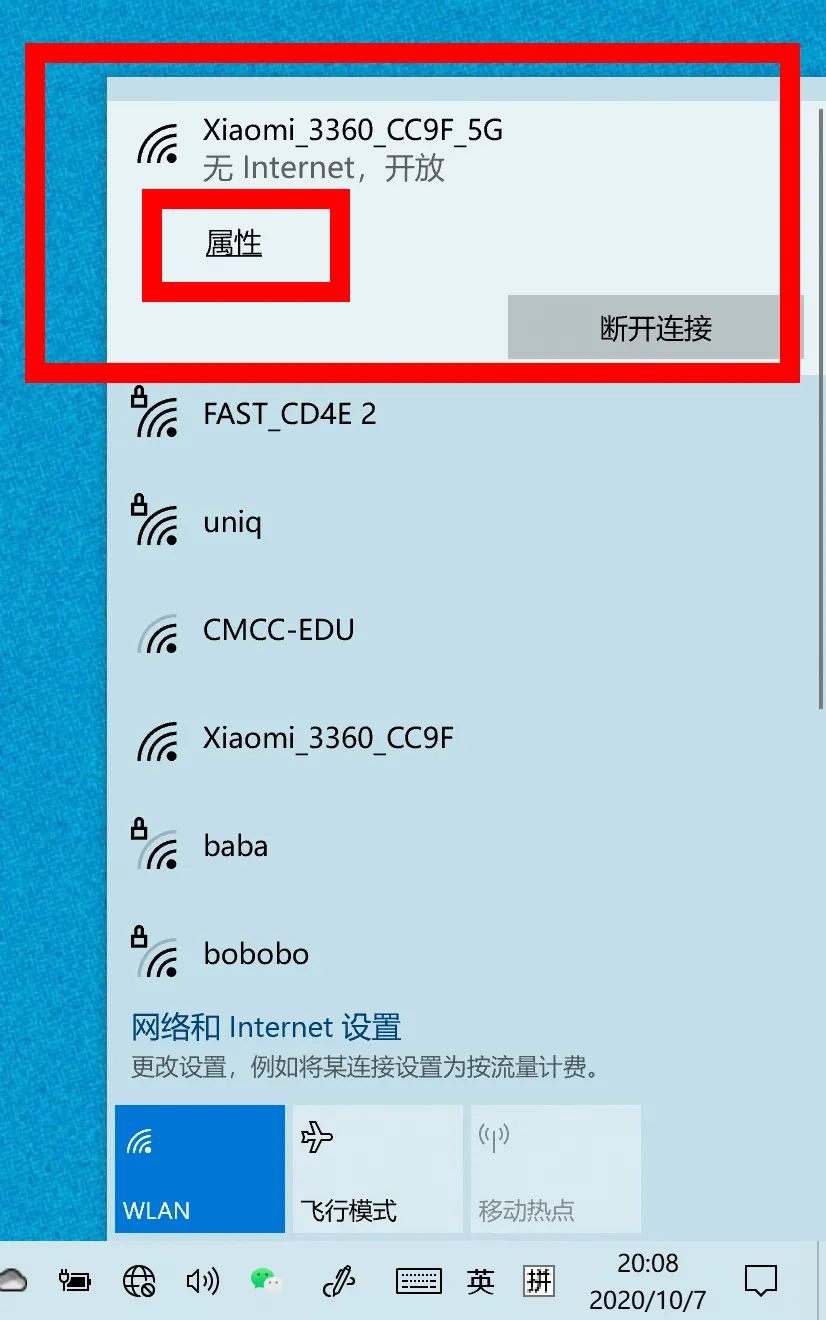
4、点击属性,往下翻,找到IPV4 DNS服务器地址,记住它
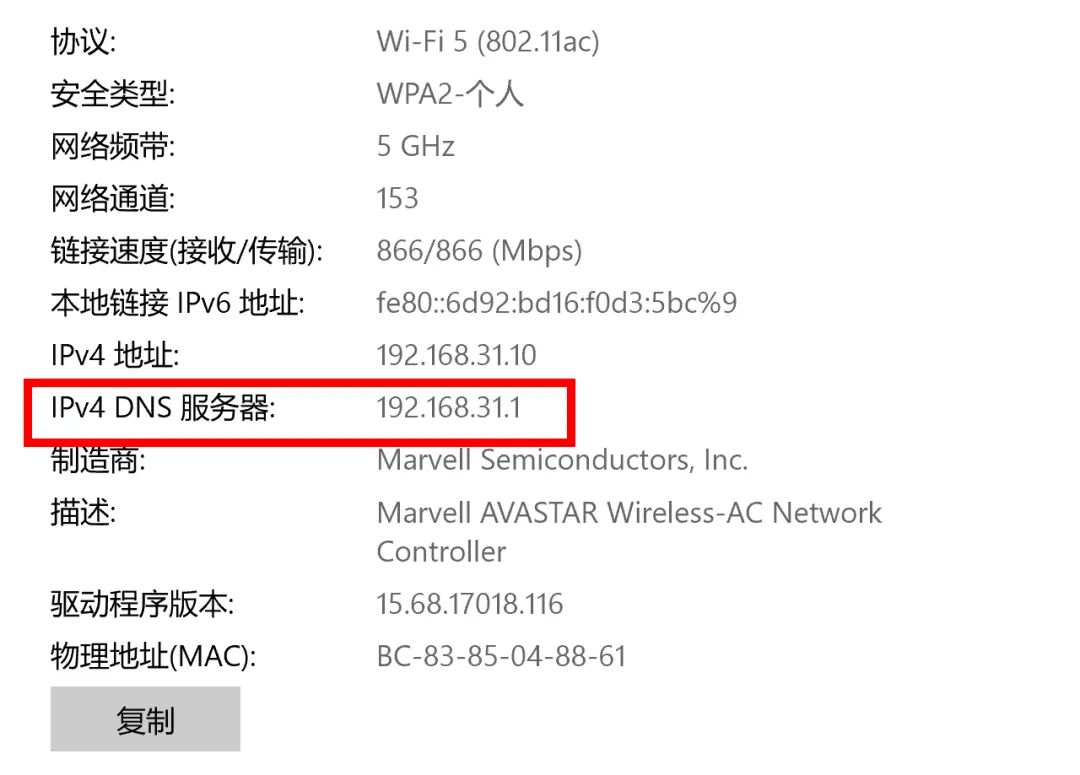
5、在浏览器的地址栏(注意:是地址栏,不是下面的搜索栏)输入刚才看到的服务器地址。然后按回车键(enter键)进入这个地址。
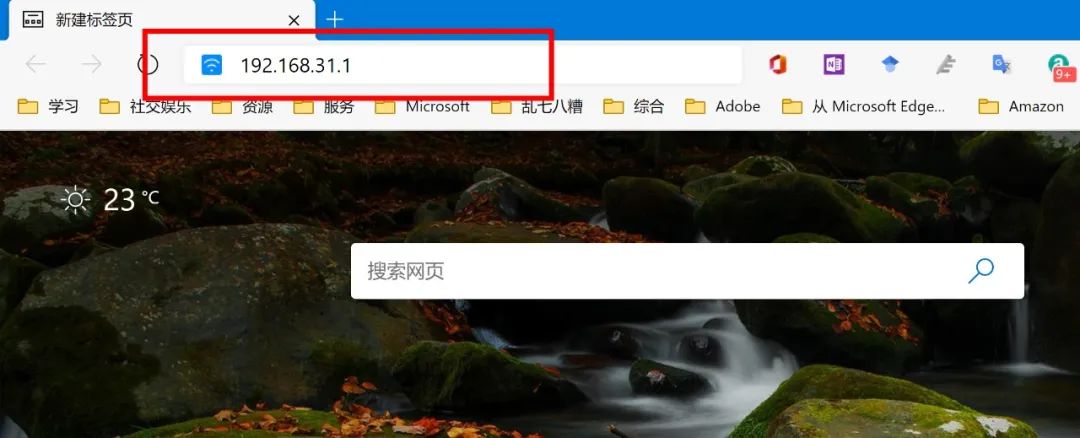
6、完成以上操作后,会进入设置路由器的界面,俗称图形操作界面。(如果没有进入这个界面,就看一下是不是WiFi连接断了,或者是不是连到其他WiFi上了。)
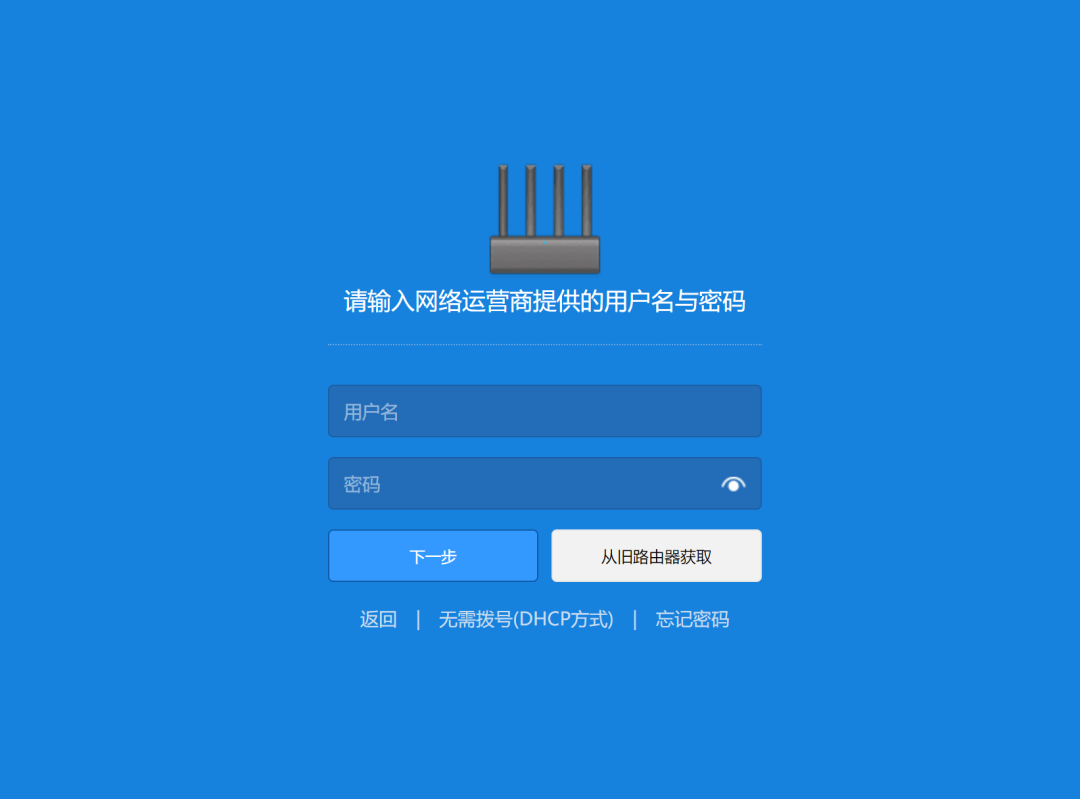
7、依次输入宽带账号和密码,设置WiFi名称和密码,设置路由器管理密码。
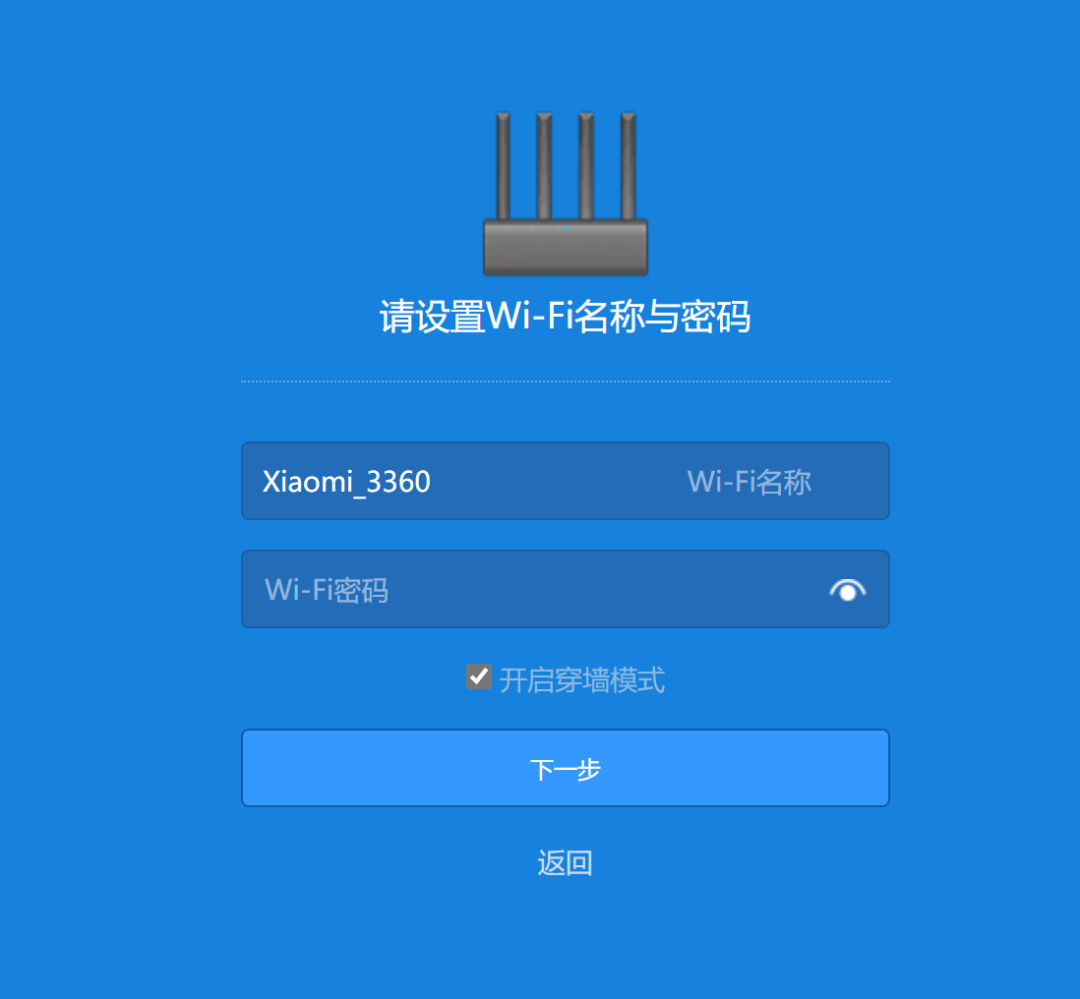
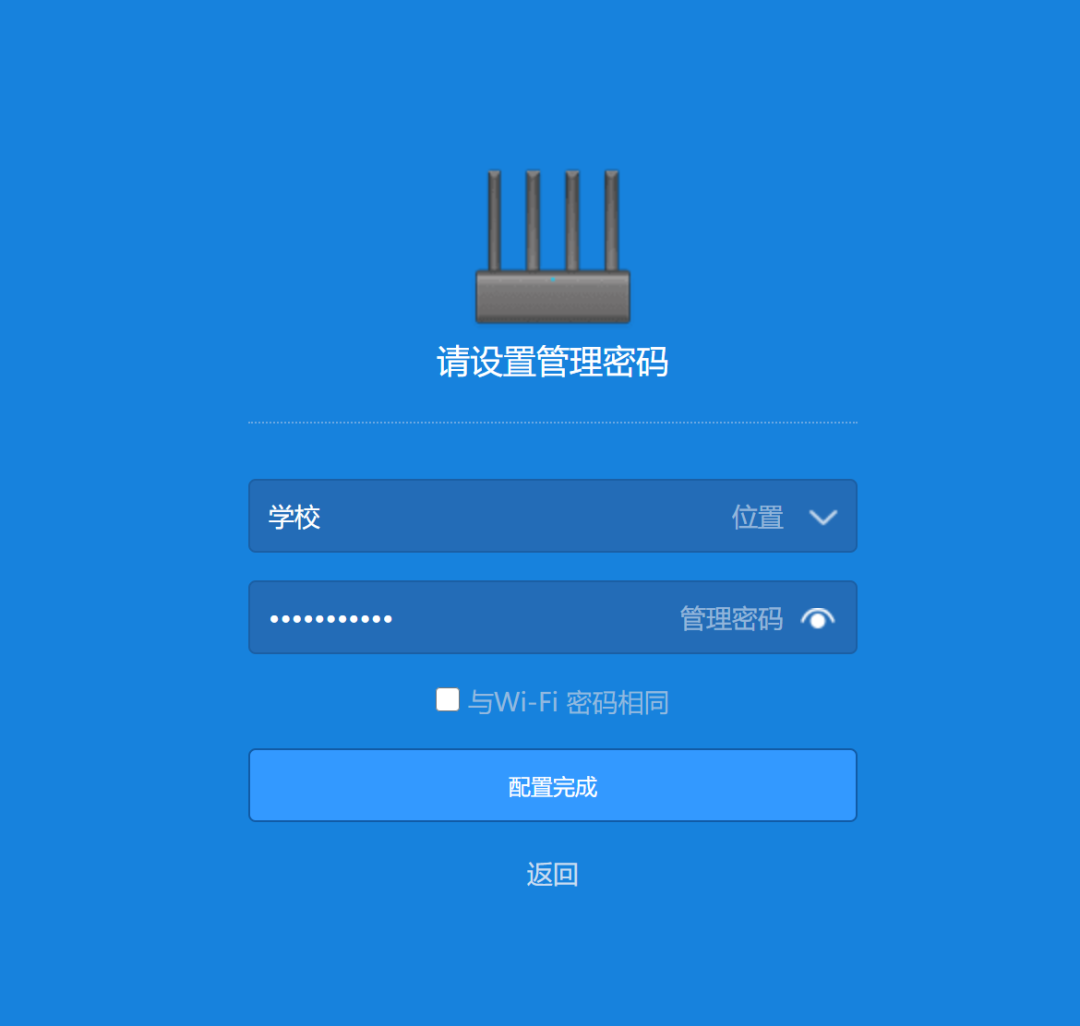
等待设置完成。
就大功告成了。
如果中间操作失败,可能就是WiFi连接断开了。
如果路由器设置失败,可尝试重置路由器再次重复以上操作。(重置路由器的方法看说明书)
如果嫌麻烦,就蹭室友的网!!!
文章转载自微信公众号:世界非正常人类研究中心


评论